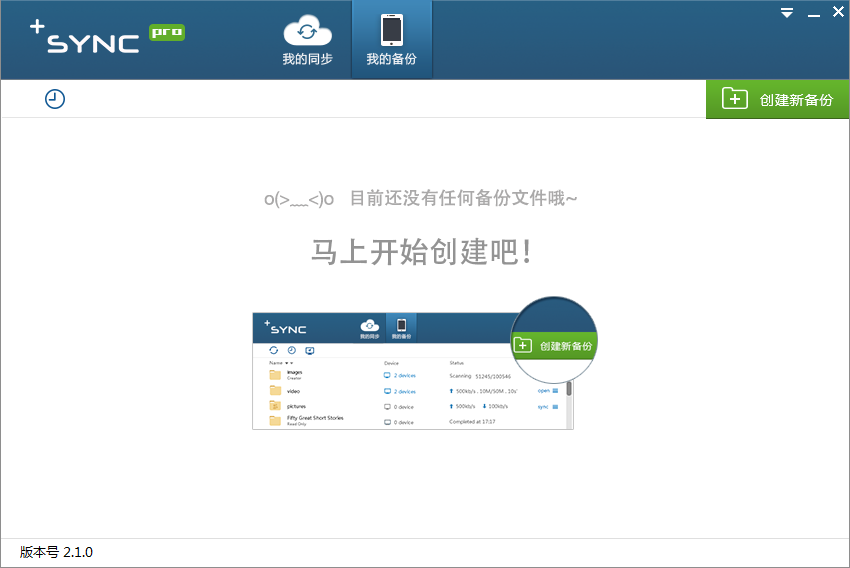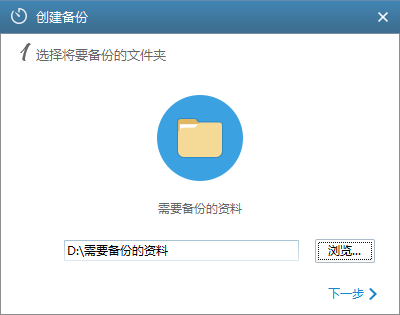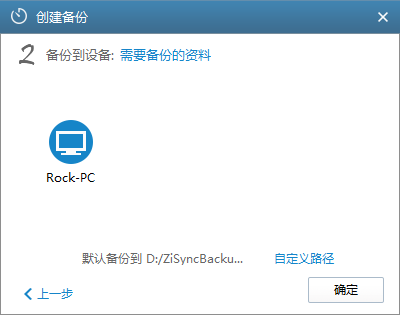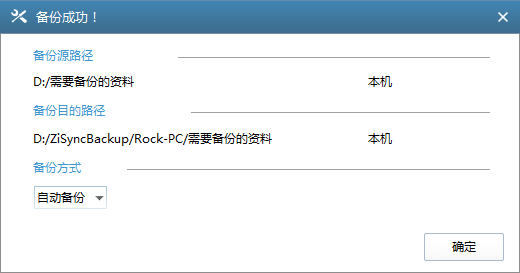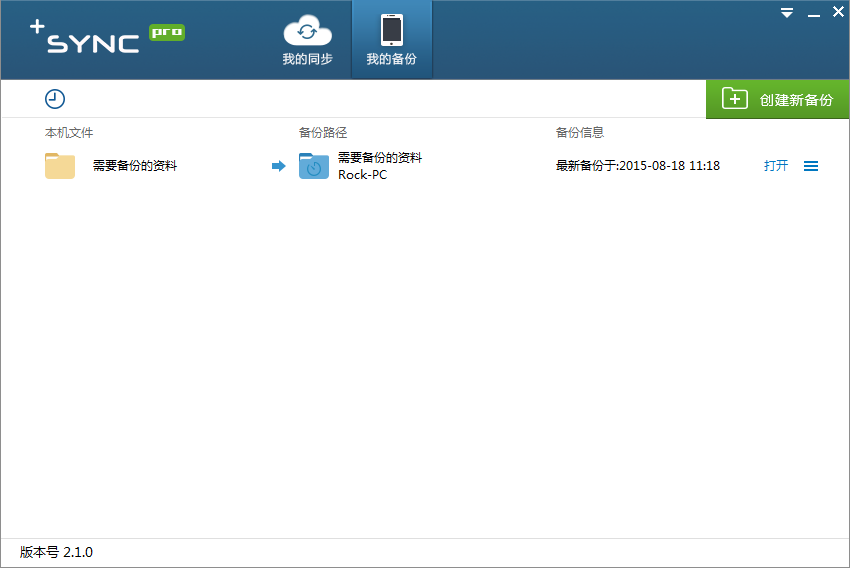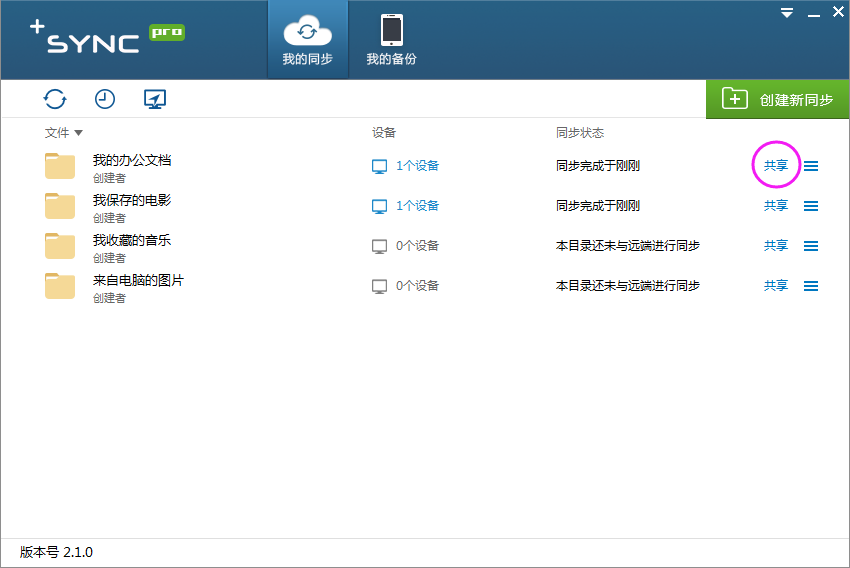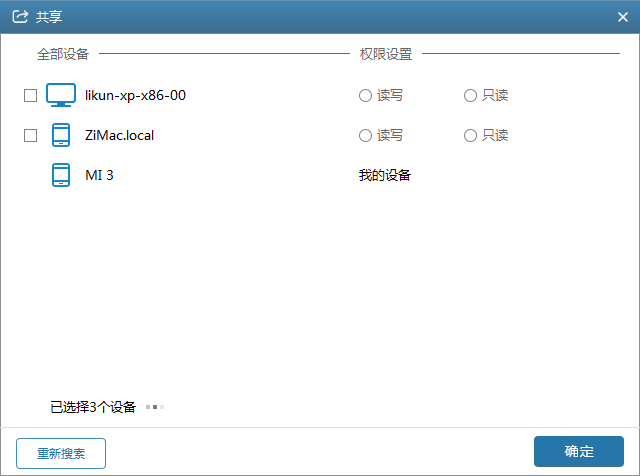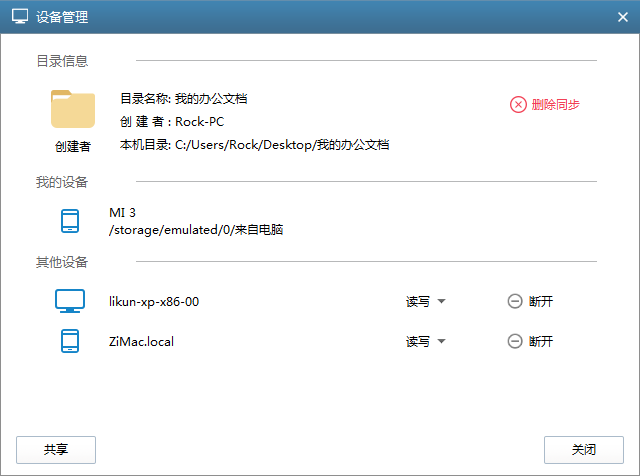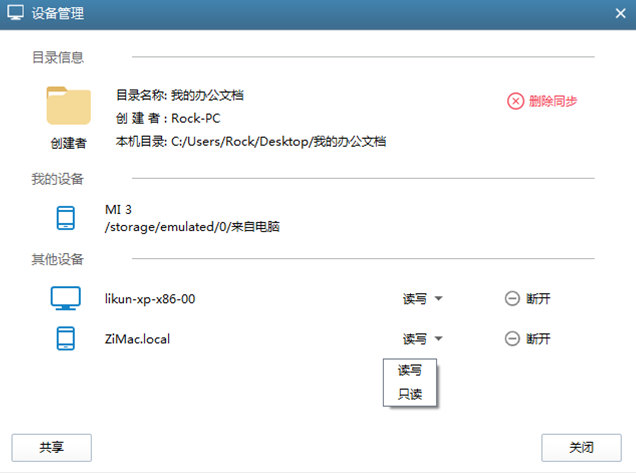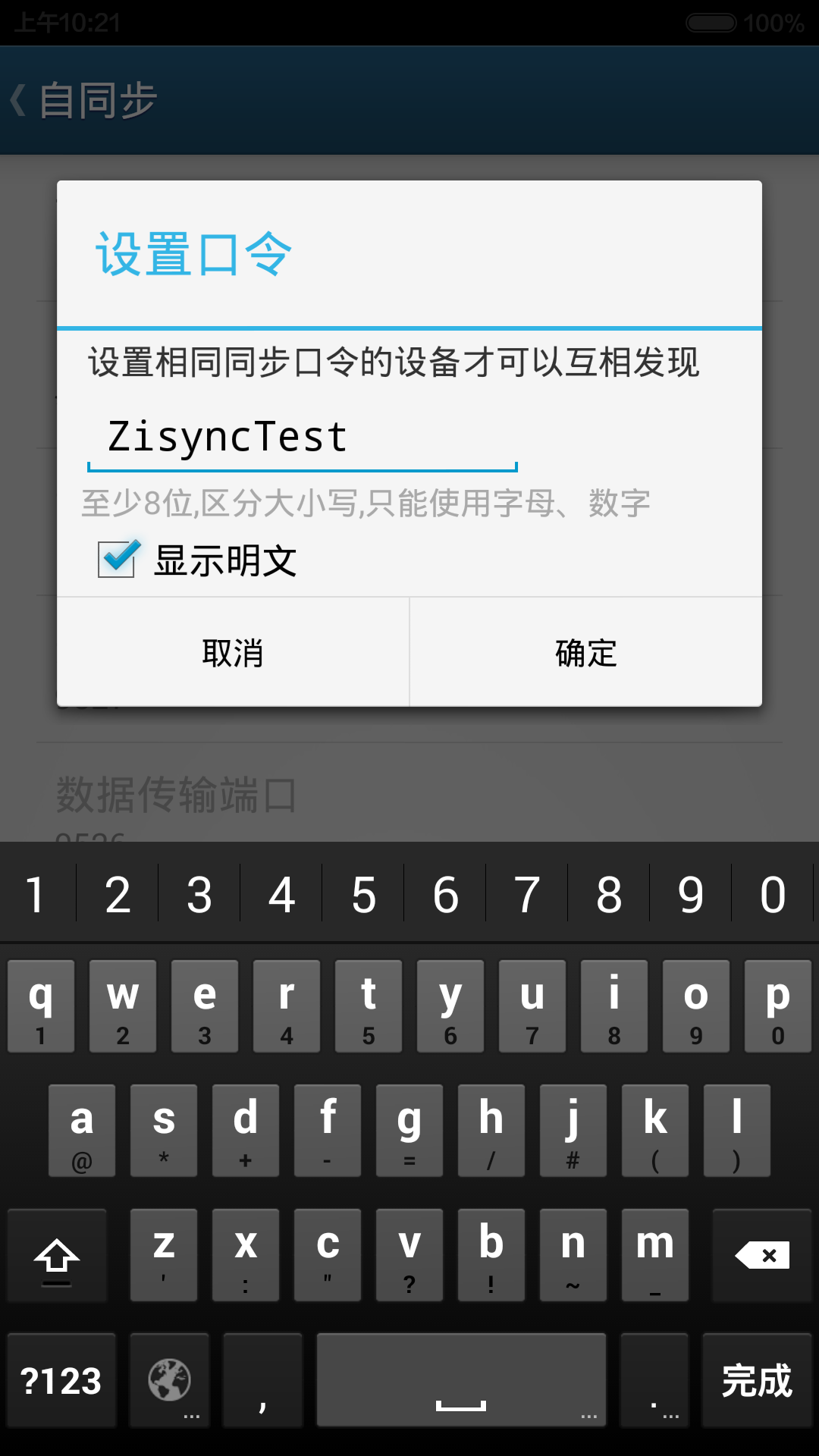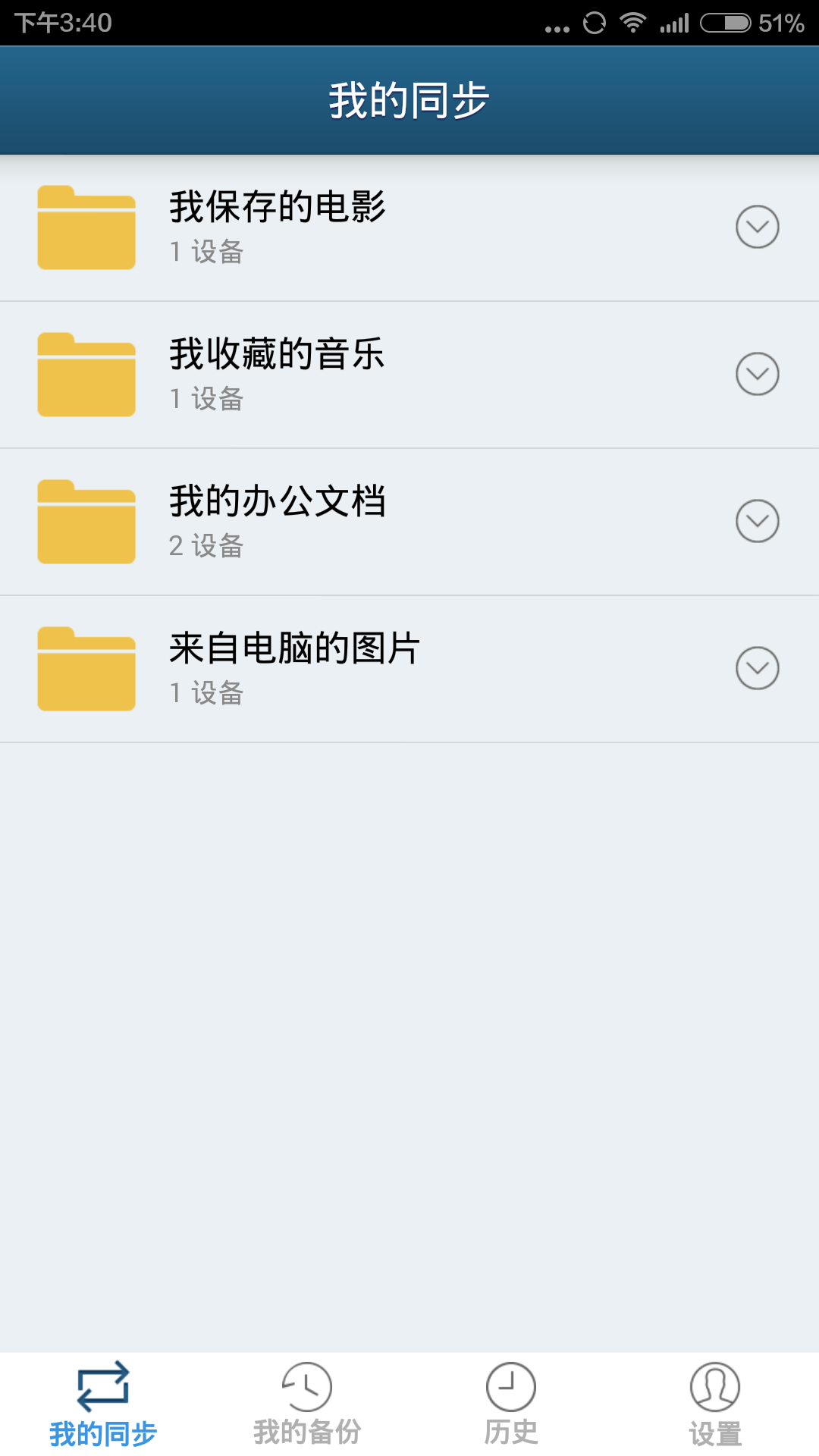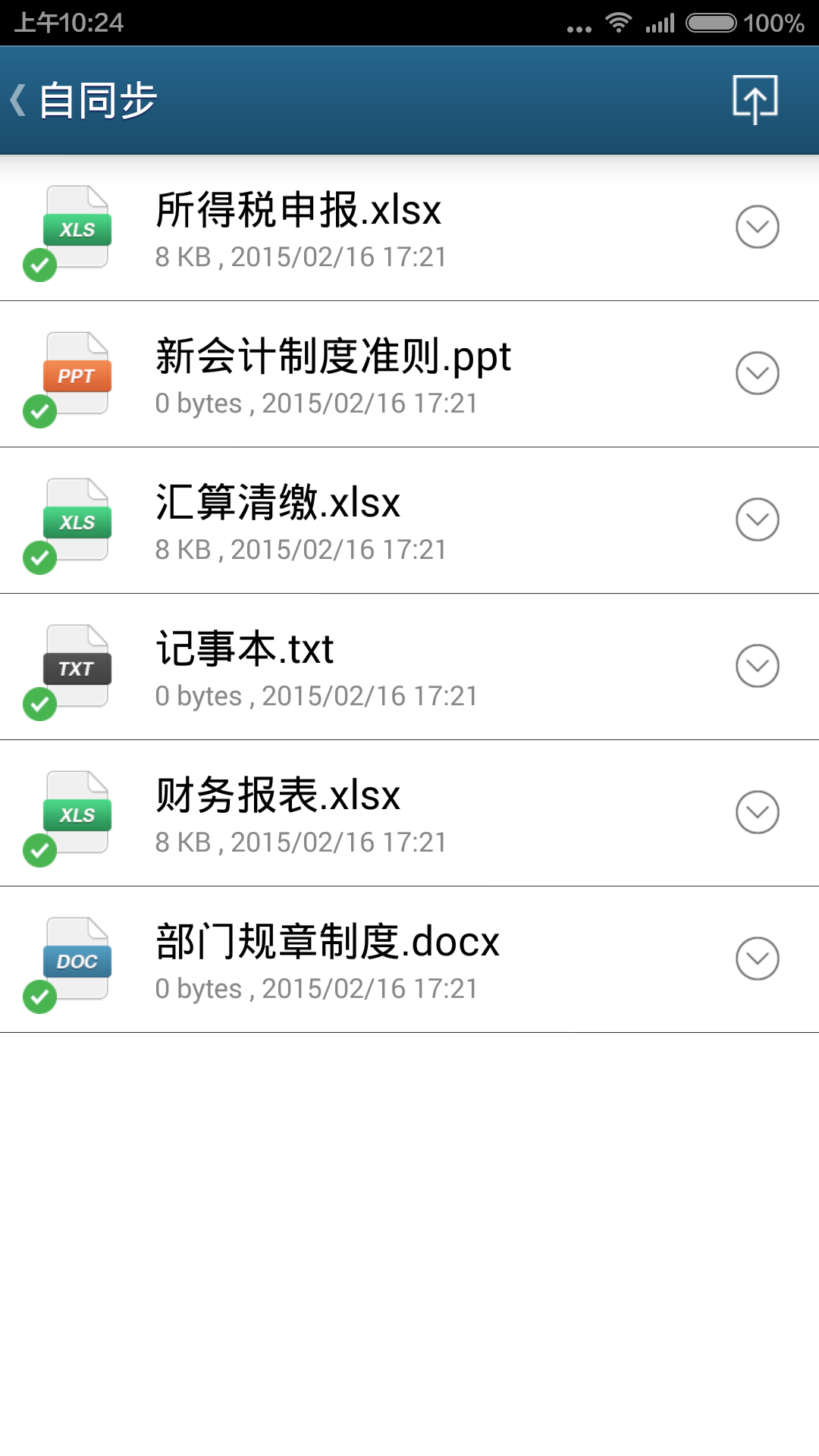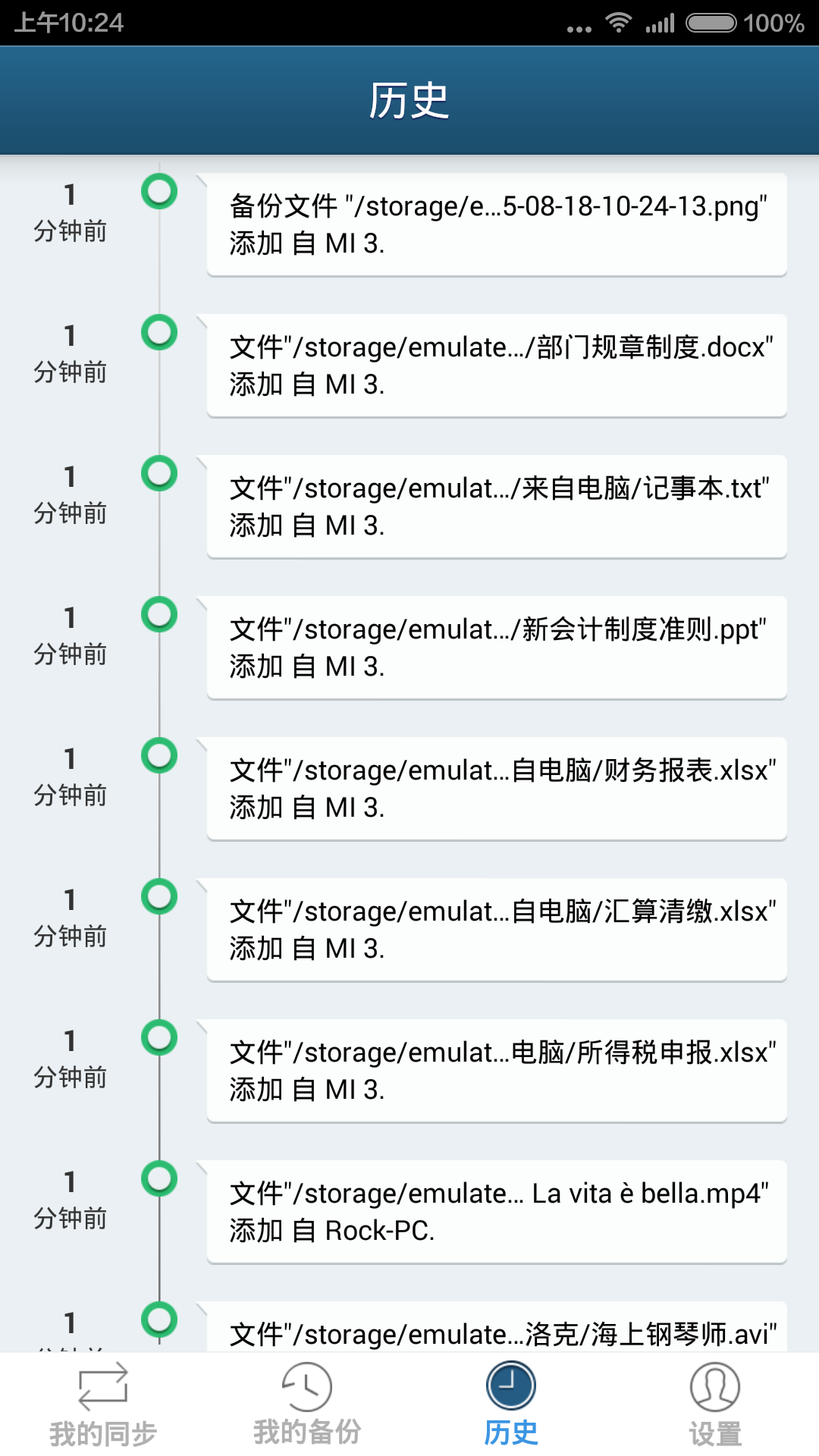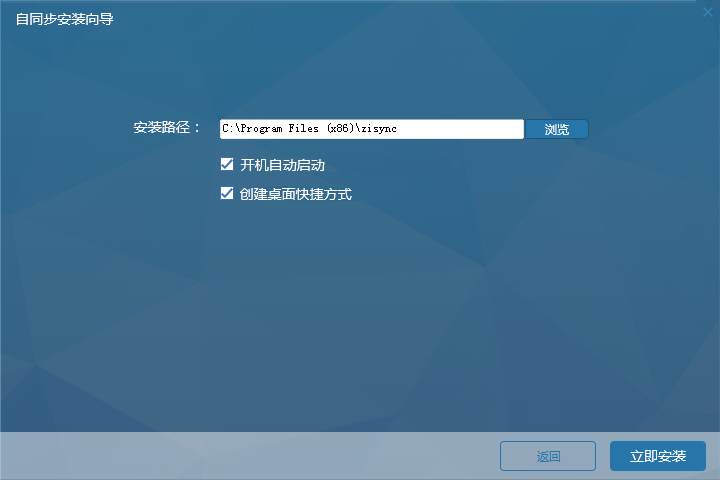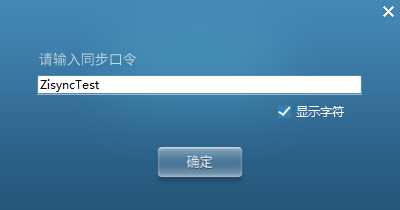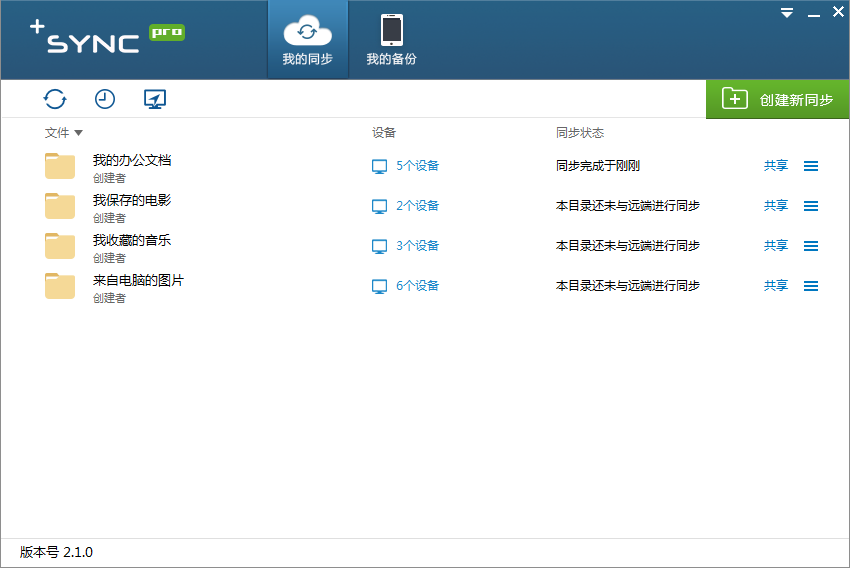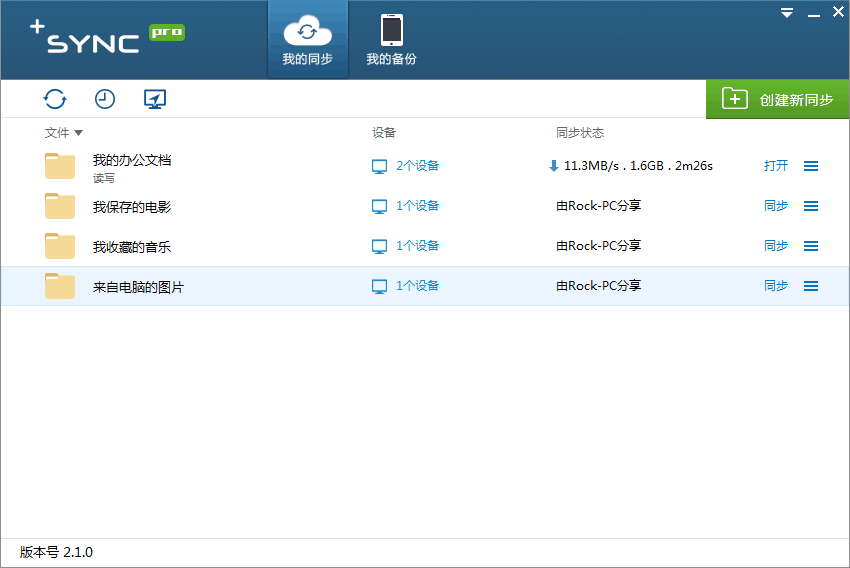除了文件同步与分享外,自同步还可以轻松备份文件到本机或其它设备:
1、单击“我的备份”标签:
2、 单击”创建新备份”,选择需要备份的文件夹,此处我们选择D盘里需要备份的文件夹,单击下一步:
3、 选择需要备份到的设备(可以备份到本机,也可以备份到其它设备哦),在这里我们备份到本机,单击确定:
4、备份设置成功:
5、回到主页面可查看备份情况,等待备份完成就好
温馨提示:
备份功能区别于同步的区别是,源文件(发送方)不会被修改。接收方对文件的任何改变:
1. 不会传递回发送方;
2. 发送方会自动检测到接收方文件的变化而会再次备份(增量备份)